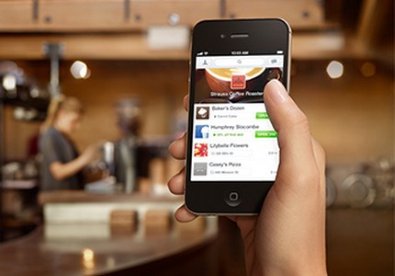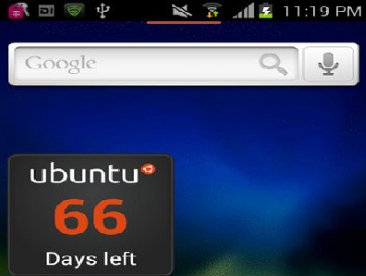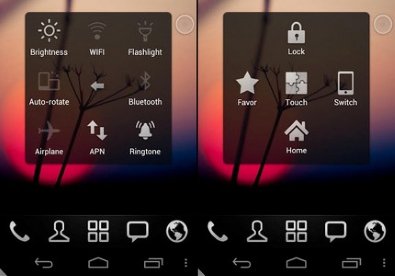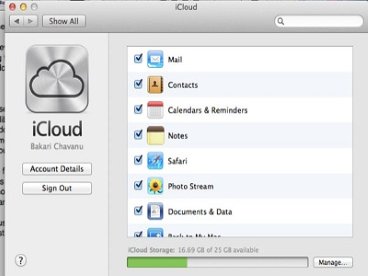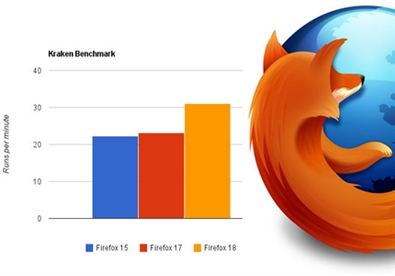Thêm nhạc nền và hiệu ứng sinh động vào video clip
(Giúp bạn)Ứng dụng Magisto hỗ trợ bạn chèn thêm nhạc nền và hiệu ứng vào các video clip tự quay trên iOS để chia sẻ lên YouTube, Facebook,… Magisto còn có phiên bản trên nền web cho máy tính.
- 1Trước tiên, bạn cần bấm Create an account để đăng ký một tài khoản miễn phí. Bạn có thể bấm Sign In With Facebook để sử dụng tài khoản Facebook đăng nhập mà không cần đăng ký. Sau khi đăng nhập, bạn bấm SHOOT A VIDEO để bắt đầu quay video.
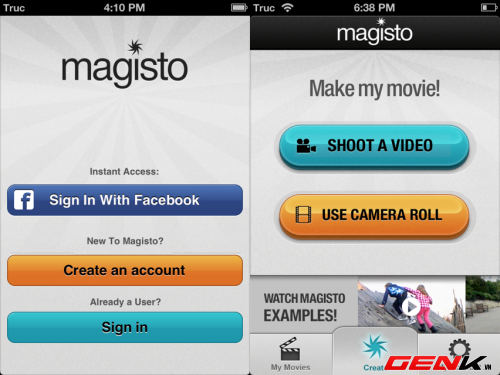
- 2Bạn có thể quay liên tiếp nhiều video clip, các đoạn clip đã quay sẽ được hiển thị tại khung bên phải. Khi quay xong, bạn bấm DONE. Ở bước Pick Videos, bạn chọn các video clip cần nối lại thành một clip duy nhất rồi bấm NEXT. Lưu ý, tổng thời lượng của các video clip được chọn phải lớn hơn 45 giây.
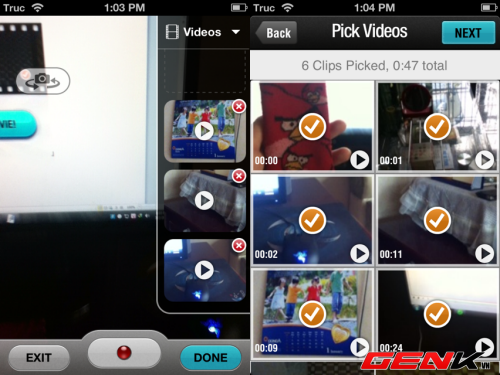
- 3Kế đến, bạn chọn nhạc nền sẽ chèn vào video clip. Magisto cung cấp sẵn nhiều bản nhạc nền với nhiều thể loại khác nhau như Love, Kids, Rock & Pop, Hip Hop,… Tùy vào chủ đề video clip mà bạn chọn thể loại nhạc phù hợp. Trong mỗi chủ đề có nhiều bài hát khác nhau, bạn bấm biểu tượng hình tam giác cạnh tên bài hát để nghe thử rồi bấm vào tên bài hát để sử dụng nó làm nhạc nền cho video clip đã quay.
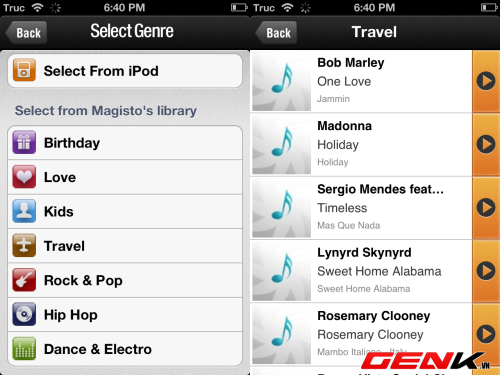
- 4Sau cùng, bạn đặt tên cho video clip rồi bấm MAKE MY MOVIE!. Bạn chờ vài phút để chương trình tạo ra một video mới với nhiều hiệu ứng được lồng ghép, kèm nhạc nền sống động.
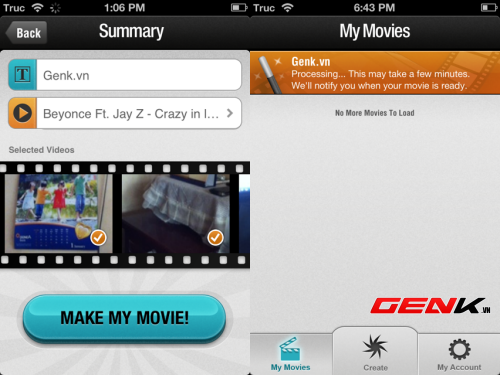 Các video clip được tạo ra sẽ được hiển thị ở thẻ My Movies. Để chia sẻ một video clip, bạn dùng tay kéo video clip sang phải. Lúc này, các tùy chọn chia sẻ video clip sẽ hiện ra. Bạn nhấn thẻ People để xem các gương mặt được nhận diện trong video clip. Chương trình sẽ tự gắn nhãn cho những gương mặt này.
Các video clip được tạo ra sẽ được hiển thị ở thẻ My Movies. Để chia sẻ một video clip, bạn dùng tay kéo video clip sang phải. Lúc này, các tùy chọn chia sẻ video clip sẽ hiện ra. Bạn nhấn thẻ People để xem các gương mặt được nhận diện trong video clip. Chương trình sẽ tự gắn nhãn cho những gương mặt này.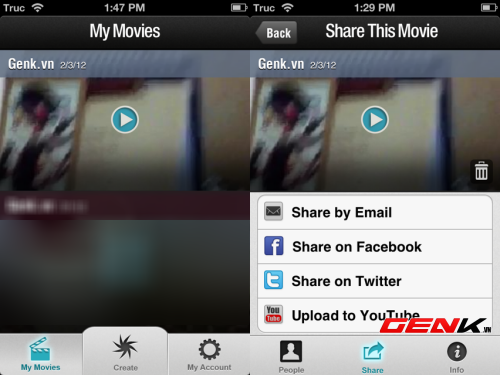 Bạn tải ứng dụng Magisto cho iOS miễn phí tại đây.Truy cập ứng dụng Magisto trên nền web tại đây.
Bạn tải ứng dụng Magisto cho iOS miễn phí tại đây.Truy cập ứng dụng Magisto trên nền web tại đây.